Lenovo Yoga S730-13IWL User Guide [tr]

Lenovo
Yoga S730-13IWL
Kullanıcı Kılavuzu
Bilgisayarınızı kullanmadan önce içindeki
güvenlik önlemleri ve önemli ipuçlarını okuyun.
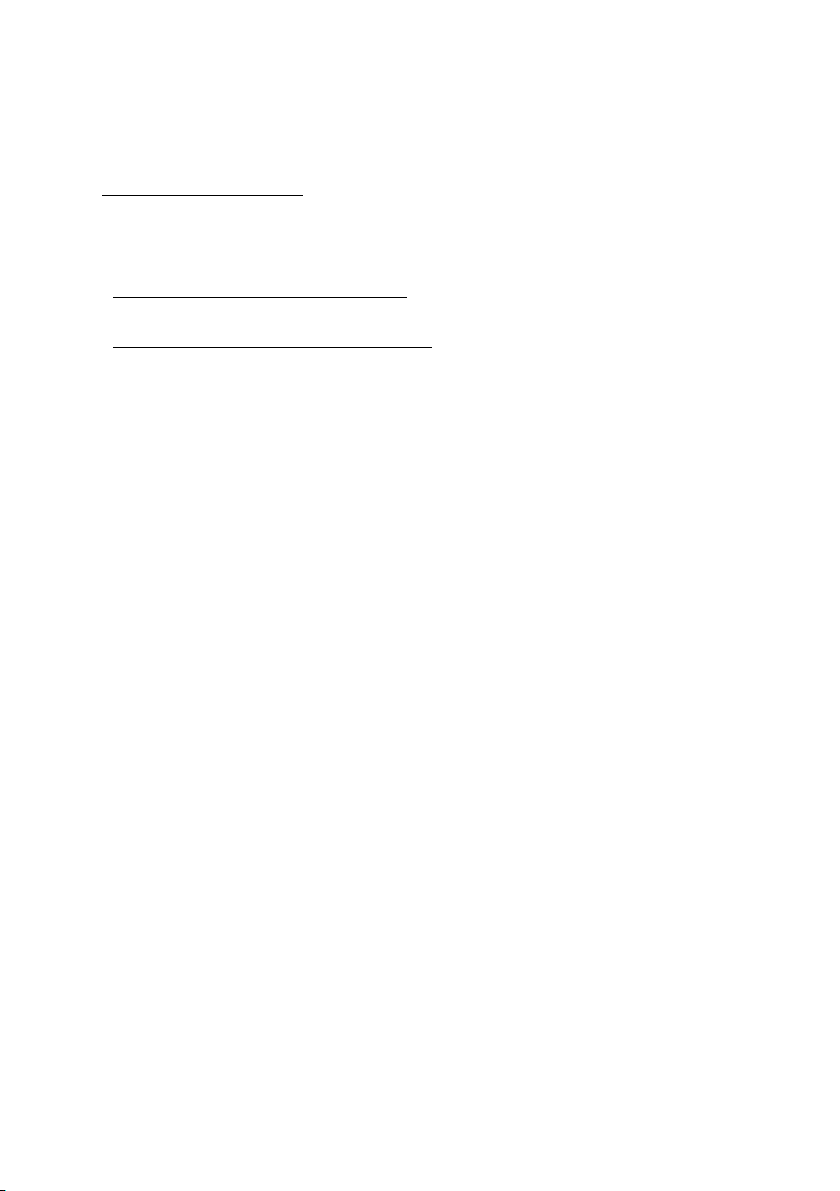
Notlar
• Ürün kullanılmaya başlanmadan önce Lenovo Güvenlik ve Genel Bilgiler Kılavuzu
mutlaka okunmalıdır.
• En güncel
Bildirimi
Güvenlik ve Genel Bilgiler Kılavuzunu, Kurulum Kılavuzunu
şu adresteki Lenovo Destek İnternet sayfasından bulabilirsiniz:
ve
Ya sa l
https://support.lenovo.com.
• En güncel elektronik uyumluluk bilgilerini ve çevre beyanlarını
Lenovo uyumluluk bilgileri
İnternet sayfalarından bulabilirsiniz.
- Uyumluluk bilgilerini görüntülemek için şu adresi ziyaret edin:
https://www.lenovo.com/compliance.
- Çevre bilgilerini görüntülemek için şu
adresi ziyaret edin:
https://www.lenovo.com/ecodeclaration.
•Bu kılavuzdaki bazı talimatlarda Windows® 10 kullandığınız varsayılmış olabilir. Başka bir
Windows işletim sistemi kullanıyorsanız bazı işlemler bir miktar farklı lık gösterebilir. Başka
işletim sistemleri kullanıyorsanız bazı işlemler sizin için geçerli olmayabilir.
•Bu kılavuzda açıklanan özellikler birçok model için aynıdır. Bazı özellikler
bilgisayarınızda bulunmayabilir veya bilgisayarınızda bu kılavuzda açıklanmayan
özellikler bulunabilir.
®
•Microsoft
, Windows Güncellemeleri ile Windows işletim sisteminin özelliklerini
düzenli olarak değiştirmektedir. Bu nedenle, bu kılavuzdaki bazı bilgiler güncelliğini
yitirebilir. En güncel bilgiler için Microsoft kaynaklarına bakın.
•Bu kılavuzdaki şeki
ller, gerçek ürüne göre farklılıklar içerebilir. Lütfen gerçek ürünü
dikkate alın.
İlk Ba
skı (Temmuz 2018)
© Copyright Lenovo 2018.

İçindekiler
Bölüm 1. Bilgisayarınızı tanıyın ............................................................1
Üstten görünüm ............................................................................................................ 1
Sol taraftan görünüm .................................................................................................... 3
Sağ taraftan görünüm ................................................................................................... 4
Alttan görünüm ............................................................................................................ 5
Durum göstergeleri ...................................................................................................... 6
Bölüm 2. Bilgisayarınızı kullanmaya başlama .....................................8
Windows için Microsoft kaynakları ............................................................................. 8
Windows 10 masaüstü bileşenleri ................................................................................ 9
Bilgisayarın uyku moduna alınması veya kapatılması ............................................... 11
Kablosuz ağ bağlantısı ............................................................................................... 12
Klavyeyi kullanma ..................................................................................................... 13
Bölüm 3. Windows’u kurtarma veya geri yükleme ...........................16
Bir sistem geri yükleme noktasından geri yükleme ................................................... 17
Bilgisayarınızı sıfırlama ............................................................................................. 18
Windows’u geri yüklemek veya kurtarmak için kurtarma sürücüsü kullanmak ....... 19
Bölüm 4. Sorun Giderme .....................................................................21
Ekran sorunları ........................................................................................................... 21
Uyku modu ile ilgili sorunlar ..................................................................................... 22
Pil grubu ile ilgili sorunlar ......................................................................................... 23
Ses ile ilgili sorunlar .................................................................................................. 23
Diğer sorunlar ............................................................................................................ 23
Ek A. İthalatçı – İmalatçı/Üretici Firma Bilgileri ve Diğer Bilgiler ....24
Ek B. Servis İstasyonları ve Yedek Parça Malzemelerinin Temin
Edileceği Adresler ...............................................................................26
Ticari Markalar ......................................................................................30
i


Bölüm 1. Bilgisayarınızı tanıyın
Üstten görünüm - - - - - - - - - - - - - - - - - - - - - - - - - - - - - - - - - - - - - - - - - - - - - - - - - - - - - - - - - - - -
a
b
c
d
Şekil 1. Üstten g
Not: Noktalı alanlar dışarıdan görünmeyen parçaları göstermektedir.
Dikkat
:
kran panelini 180 dereceden fazla açmayın. Ekran panelini kapatırken, ekran paneliyle klavye
• E
arasında kalem veya başka bir cisim bırakmamaya dikkat edin. Aksi takdirde, ekran paneli zarar
görebilir.
örünüm - Lenovo Yoga S730-13IWL
1
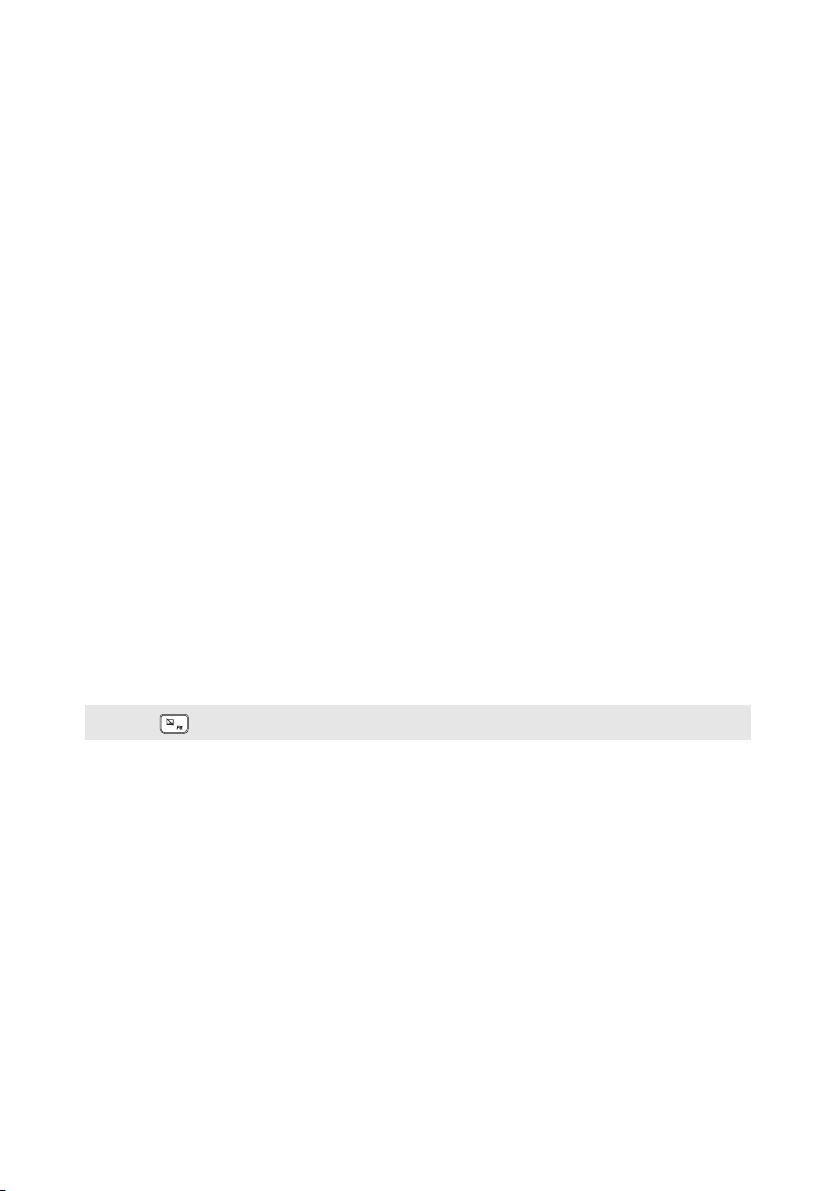
Bölüm 1. Bilgisayarınızı tanıyın
a Dahili kamera
b Dahili mikrofon
c Bilgisayar ekranı
d Kablosuz LAN
antenleri
e Havalandırma
Video konferans görüşmeleri için entegre kamera kullanılabilir.
Video konferans, sesli anlatım veya ses kaydı için sesi alır.
Arkadan LED aydınlatmalı LCD ekran mükemmel bir görüntü
çıkışı sağlar.
Kablosuz antenler, kablosuz radyo sinyallerini göndermek ve
almak için dahili kablosuz adaptöre bağlıdır.
Dahili ısıyı dağıtır.
yuvaları
f Güç düğmesi
g Parmak izi
okuyucu
h Dokunmatik
Yüzey ve tıklama
tuşları
Not: F6 ( ) tuşuna basarak dokunmatikyüzeyi etkinleştirebilir/devre dışı bırakabilirsiniz.
Bilgisayarı açmak için bu düğmeye basın.
Windows çalışırken bilgisayarı uyku moduna almak için Güç
düğmesine basın.
Bilgisayarınızı güvende tutmak için parola olarak
kullanabileceğiniz parmak izlerini kaydeder.
Dokunmatik yüzey klasik fare gibi çalışır.
Dokunmatik yüzey: İşaretçiyi ekran üzerinde h
için parmak ucunuzu, işaretçinin hareket etmesini istediğiniz
yönde gezdirin.
Tıklama tuşları: Tıkl
faresindeki sol ve sağ fare tuşlarına karşılık gelir.
ama tuşlarının işlevleri, bir bilgisayar
areket ettirmek
2
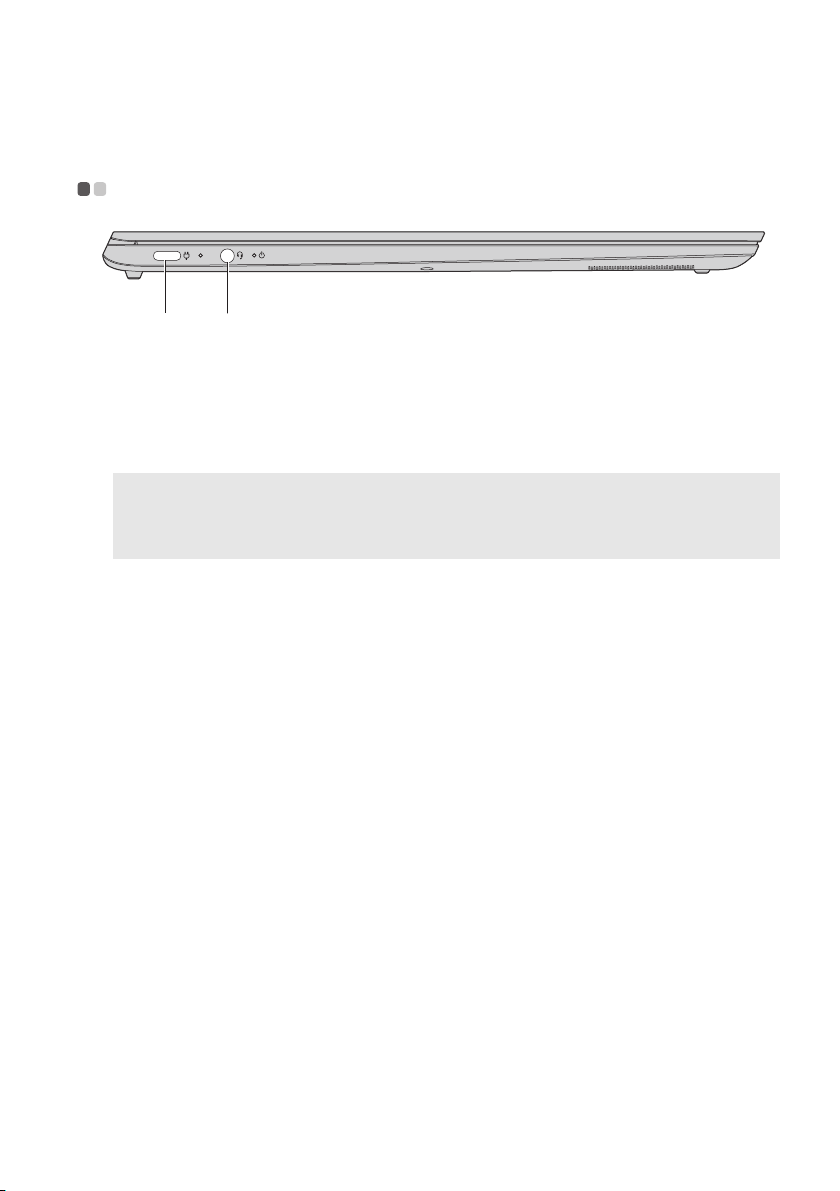
Bölüm 1. Bilgisayarınızı tanıyın
Notlar:
Sol taraftan görünüm - - - - - - - - - - - - - - - - - - - - - - - - - - - - - - - - - - - - - - - - - - - - - - - - - -
a b
Şekil 2. Sol tarafta
a ac güç adaptörü
jakı/Type-C portu
b Karma ses girişi
• Karma ses girişi geleneksel mikrofonları desteklemez.
• Farklı endüstri standartları nedeniyle üçüncü taraf kulaklıklar bağlanırsa kayıt işlevi
desteklenmeyebilir.
n görünüm - Lenovo Yoga S730-13IWL
Bu jak hem ac güç adaptörü jakı hem de USB 3.1 destekleyen
Type-C portu olarak kullanılabilir.
Kulaklıklara bağlanır.
3
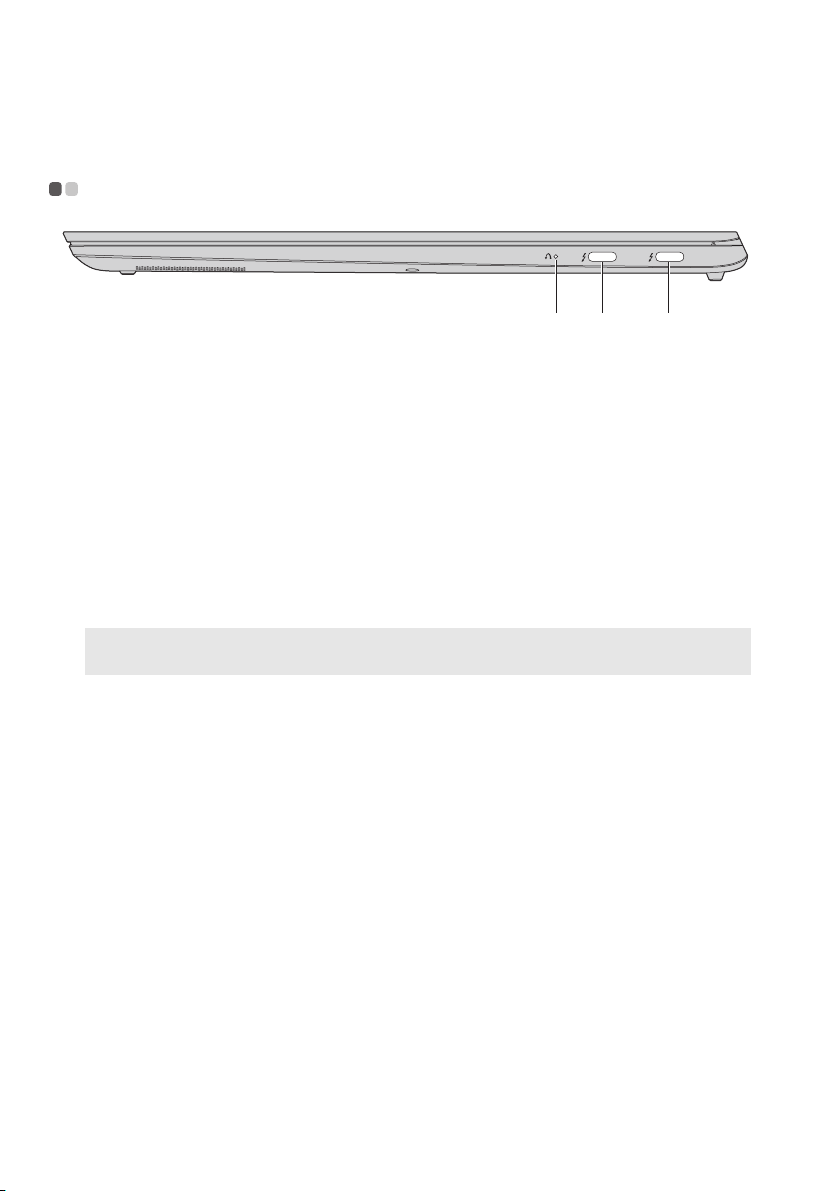
Bölüm 1. Bilgisayarınızı tanıyın
a
cb
Sağ taraftan görünüm - - - - - - - - - - - - - - - - - - - - - - - - - - - - - - - - - - - - - - - - - - - - - - - - -
il 3. Sağ taraftan görünüm - Lenovo Yoga S730-13IWL
Şek
a Novo düğmesi
b
USB (Type-C)
/
portu
c
Not: b portunda harici cihazlarınızı bilgisayarınız kapalıyken dahi şarj edebilmenize imkan veren
“Daima Açık USB” özelliği bulunur.
Bilgisayarınız kapalı konumdayken, System Recovery (Sistem
Kurtarma) veya BIOS kurulum yardımcı programını başlatmak
veya önyükleme menüsüne girmek için bu düğmeye basın.
USB (Type-C) soketleri hem USB Type-C™ standart hem de
Thunderbolt
kablosuyla, bu soketi veri aktarmak, cihazınızı şarj etmek ya da
bilgisayarınızı harici ekranlara bağlamak için kullanabilirsiniz.
Her iki soket de DisplayPort
yüksek performanslı bir monitör ya da DisplayPort soketi
kullanan diğer cihazları bağlayabilirsiniz.
™
3 teknolojisini destekler. Uyumlu bir USB-C
®
standardıyla uyumludur: yani
4

Bölüm 1. Bilgisayarınızı tanıyın
a
bb
Alttan görünüm - - - - - - - - - - - - - - - - - - - - - - - - - - - - - - - - - - - - - - - - - - - - - - - - - - - - - - - - - - - - -
Şekil 4. Alttan görünüm - Lenovo Yoga S730-13IWL
a Havalandırma
Dahili ısıyı dağıtır.
yuvaları
Not: Havalandırma yuvalarının hiçbirinin engellenmediğinden emin olun, aksi takdirde bilgisayar
aşırı ısınabilir.
b Hoparlörler
Ses çıkışı sağlar.
5
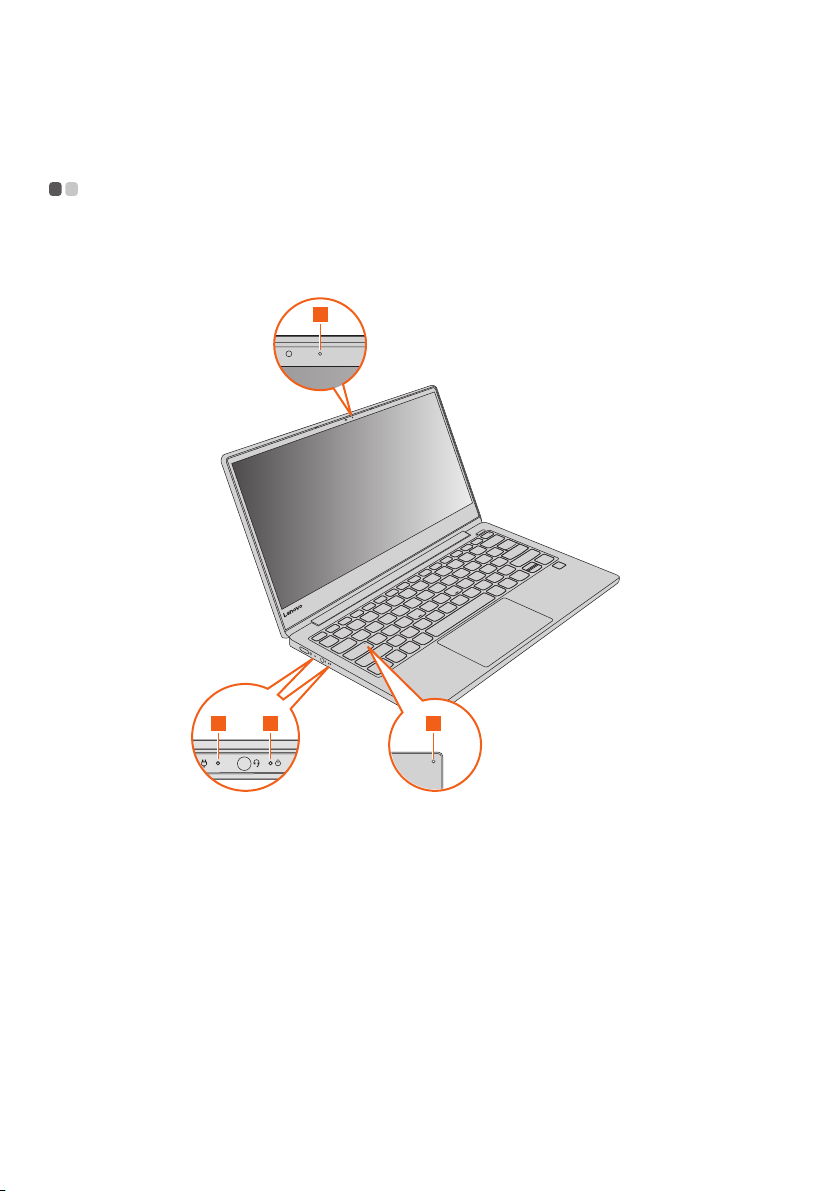
Bölüm 1. Bilgisayarınızı tanıyın
2 3
1
4
Durum göstergeleri - - - - - - - - - - - - - - - - - - - - - - - - - - - - - - - - - - - - - - - - - - - - - - - - - - - - -
Bu bölüm, bilgisayarınızdaki çeşitli durum göstergelerinin yerlerini bulmanıza ve
tanımlamanıza yardımcı olur.
a Kamera durumu
göstergesi
6
Şekil 5. Göstergeler - Lenovo Yoga S730-13IWL
Bu gösterge yanarken kamera kullanılmaktadır.

b Pil/Şarj durumu
göstergesi
ac güç
Gösterge durumu Anlamı
adaptörü
durumu
Bağlı değil
Bağlı
Kapalı Pil şarj olmamaktadır.
Sürekli turuncu Pilin şarjı %1 ile %90 arasındadır ve hala
Sürekli beyaz Pilin şarjı %90’ın üstü
c Güç durumu
göstergesi
Gösterge Gösterge durumu Anlamı
Açık (sabit beyaz) Bilgisayar açık durumdadır ve pilde %21 ila
(sabit sarı) Bilgisayar açık durumda ve pilde %1 ila %20
Açık
Güç durumu
östergesi
g
Ya va ş sa
sönüyor
Ya va ş beyaz
sönüyor
Kapalı Bilgisayar kapalı konumdadır.
rı yanıp
yanıp
Bölüm 1. Bilgisayarınızı tanıyın
şarj olmaktadır.
ndedir; şarj işlemi, pil
tamamen şarj oluncaya kadar devam eder.
%100 arası şarj vardır.
arası şarj var.
Bilgisayar uyku modunda ve pilde %1 ila
%20 arası şarj var.
Bilgisayar uyku modundadır ve pilde %21
ila %100 arası şarj vardır.
d Caps Lock
göstergesi
Bu gösterge yanarken doğrudan büyük harf yazabilirsiniz.
7
